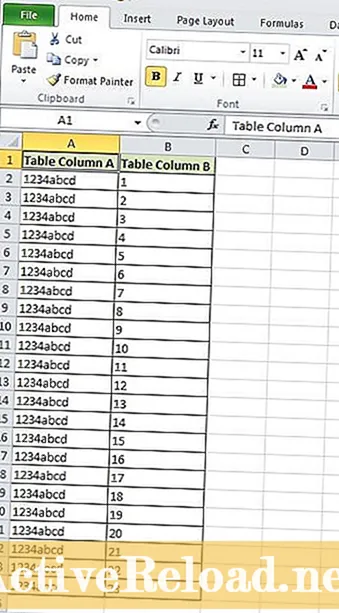
Indhold
Neha er softwareprofessionel, der har specialiseret sig i ServiceNow-tilpasning og implementering. Hun kan godt lide at skrive tutorial-artikler.
At kombinere to eller flere kolonneværdier i et Excel-regneark kan let gøres ved hjælp af en simpel matematisk formel. Processen med at kombinere er også kendt som sammenkædning.
Formel: Sammenkæde (Cell1, Cell2,….)
Sådan kombineres to eller flere kolonneværdier
1. Antag, at dette er værdierne i de to kolonner, som du vil kombinere i en.
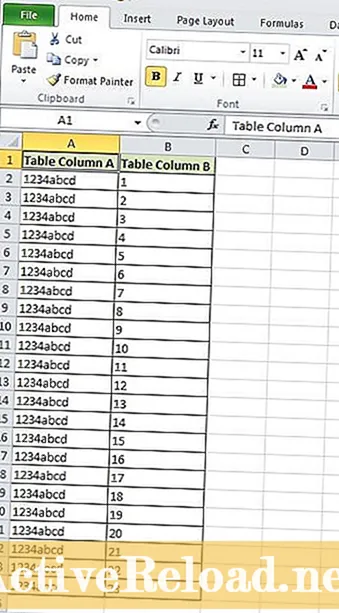
2. Svarende til den første række af værdier skal du klikke på den celle, hvor den sammenkædede værdi skal vises. Start med at skrive formlen med = CON, en liste med formler vises. Vælg funktionen Sammenkædning ved at dobbeltklikke på den.

3. Vælg den første celle, der skal sammenkædes, ved at klikke på den. Cellenummeret vises automatisk i formlen.

4. Indtast et komma, og klik på den anden celle, der skal sammenkædes. Cellens nummer på den anden celle vises også automatisk i formlen. Du kan fortsætte denne proces med at tilføje celler, der skal kombineres, ved at skrive komma og celle nummer for alle kolonner. Når du er færdig med at tilføje cellenumre, kan du lukke formlen ved hjælp af en lukning.
5. I dette tilfælde har vi bare to kolonner, der skal kombineres. Derfor kan vi lukke formlen ved hjælp af en lukkebøjle og trykke på Enter. Den endelige formel ser sådan ud: = Sammenkædning (A2, B2). 6. Når du trykker på enter, vises den sammenkædede værdi i den celle, hvor du har skrevet formlen. 7. Hvis du vil kopiere formlen, skal du vælge den celle, hvor formlen blev skrevet, og trykke på Ctrl + C for at kopiere formlen. 8. Vælg de celler, hvor formlen skal indsættes. 9. Tryk på Ctrl + V for at indsætte formlen i de valgte celler. Resultatet bliver en kolonne med de flettede værdier fra de to kolonner. Denne artikel er nøjagtig og sand efter bedste forfatterens viden. Indholdet er kun til informations- eller underholdningsformål og erstatter ikke personlig rådgivning eller professionel rådgivning i forretningsmæssige, økonomiske, juridiske eller tekniske forhold.







